Cara memasang tumpukan lampu di rocky linux 8
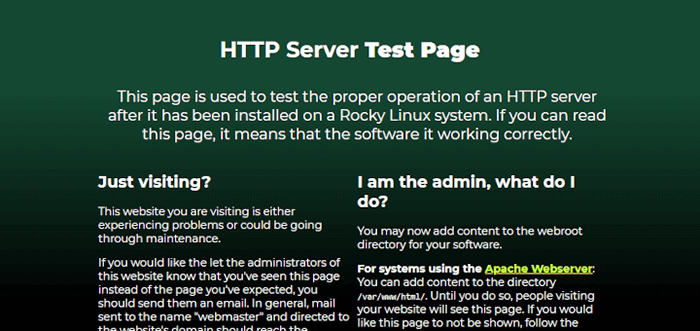
- 1453
- 416
- Luis Baumbach
LAMPU adalah tumpukan populer yang digunakan dalam lingkaran pengembangan untuk hosting aplikasi web statis dan dinamis. Ini akronim untuk Linux, Apache, Mysql (atau Mariadb) & Php. Khususnya, ini terdiri dari server web apache, server database mysql atau mariadb, dan php.
[Anda mungkin juga suka: Cara Menginstal Tumpukan Lemp di Rocky Linux 8]
Dalam panduan ini, kami memandu Anda melalui pemasangan LAMPU pada Rocky Linux 8.
Prasyarat
Sebelum Anda memulai, pastikan Anda memiliki yang berikut:
- Contoh Linux Rocky 8
- Seorang pengguna sudo yang dikonfigurasi
Mari kita mulai…
Langkah 1: Pasang Apache di Rocky Linux
Komponen pertama yang akan kita mulai menginstal adalah Apache server web. Ini disediakan oleh httpd Paket Perangkat Lunak. Saat diinstal, httpd Daemon berjalan di latar belakang menunggu masuk Http Permintaan dari perangkat klien.
Untuk memasang Apache, Luncurkan Terminal Anda dan Jalankan Perintah.
$ sudo dnf menginstal httpd
Ini menginstal httpd Paket bersama dengan ketergantungan lainnya.
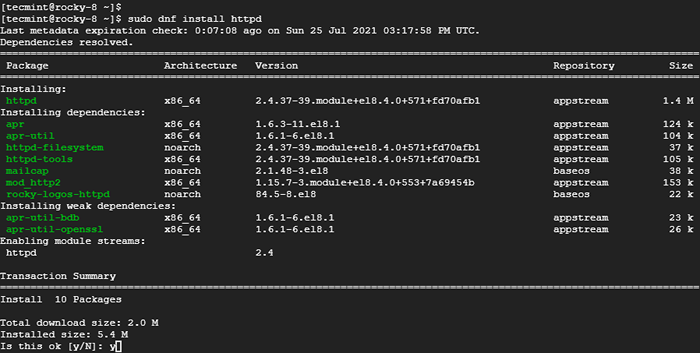 Instal Apache di Rocky Linux
Instal Apache di Rocky Linux Setelah itu, aktifkan server web untuk memulai pada waktu boot.
$ sudo systemctl mengaktifkan httpd
Dan kemudian mulai Apache httpd daemon seperti yang ditunjukkan.
$ sudo systemctl mulai httpd
Untuk memverifikasi itu Apache sedang berjalan Rocky Linux 8, mengeluarkan perintah:
$ sudo Systemctl Status httpd
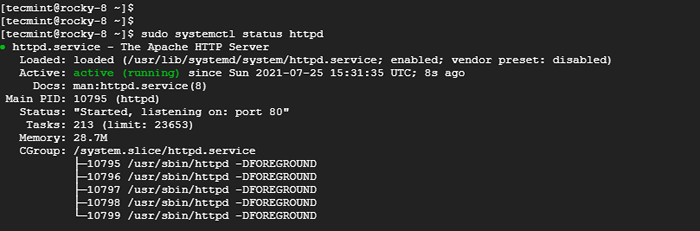 Periksa status Apache di Linux Rocky
Periksa status Apache di Linux Rocky Cara bagus lainnya untuk memverifikasi itu Apache aktif dan berjalan adalah dengan menjelajahi alamat IP server atau nama domain yang memenuhi syarat (Fqdn) seperti yang ditunjukkan.
http: // server-IP atau http: // domain.com
Ini harus memberi Anda halaman uji Apache HTTP, indikator bahwa semuanya baik -baik saja.
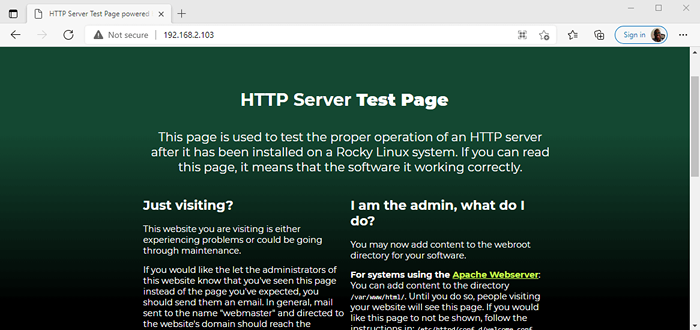 Periksa halaman Apache di Linux Rocky
Periksa halaman Apache di Linux Rocky Jika Anda mendapatkan kesalahan di browser Anda saat mencoba mengakses halaman, maka mungkin firewall memblokir lalu lintas HTTP. Jalankan perintah di bawah ini untuk memungkinkan Http lalu lintas dan muat ulang firewall.
$ sudo firewall-cmd --add-service = http --permanent $ sudo firewall-cmd-reload
Langkah 2: Pasang Mariadb di Linux Rocky
Selanjutnya, kita perlu menginstal server database. Dua opsi bisa cukup - Mariadb Dan Mysql. Kami akan fokus Mariadb Berkat banyak peningkatannya termasuk replikasi yang lebih cepat dan lebih aman, banyak mesin penyimpanan berkinerja tinggi, kompatibilitas mundur dengan MySQL, dan kinerja keseluruhan yang lebih baik jika dibandingkan dengan MySQL.
Itu Appstream Repositori untuk Linux Rocky menyediakan Mariadb 10.3 Pada saat menuliskan panduan ini.
Untuk memasang Mariadb, Jalankan perintah:
$ sudo dnf menginstal mariadb-server mariadb
Saat instalasi selesai, aktifkan Mariadb untuk memulai reboot atau saat booting.
$ sudo systemctl enable - -now mariadb
Dan akhirnya, mulailah Mariadb melayani.
$ sudo systemctl mulai mariadb
Untuk mengkonfirmasi itu Mariadb Daemon berjalan, jalankan perintah:
$ sudo Systemctl status mariadb
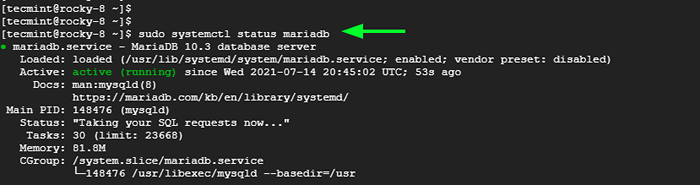 Periksa status mariadb
Periksa status mariadb Pengaturan default Mariadb lemah dan menimbulkan beberapa kerentanan yang dapat dimanfaatkan oleh peretas untuk melanggar server database. Karena itu, kita perlu mengambil langkah tambahan untuk mengeraskan server database.
Untuk mencapai ini, jalankan skrip yang ditampilkan.
$ sudo mysql_secure_installation
Langkah pertama adalah mengatur akar kata sandi. Jadi tekan MEMASUKI karena tidak ada kata sandi root yang dikonfigurasi secara default, dan kemudian 'Y' Untuk mengatur kata sandi root. Berikan kata sandi yang kuat dan konfirmasikan.
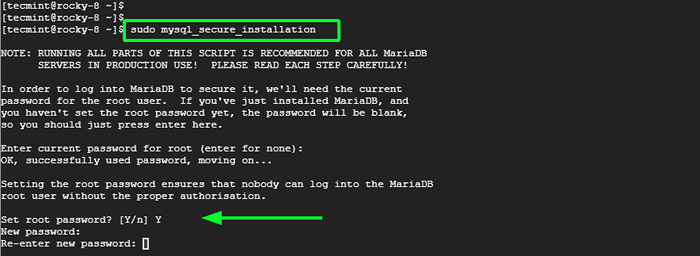 Atur kata sandi root mariadb
Atur kata sandi root mariadb Jenis 'Y' untuk konfigurasi yang tersisa. Ini akan secara efektif membersihkan atau menghapus pengguna anonim, memblokir login root jarak jauh dan menghapus database uji yang tidak diperlukan dalam lingkungan produksi.
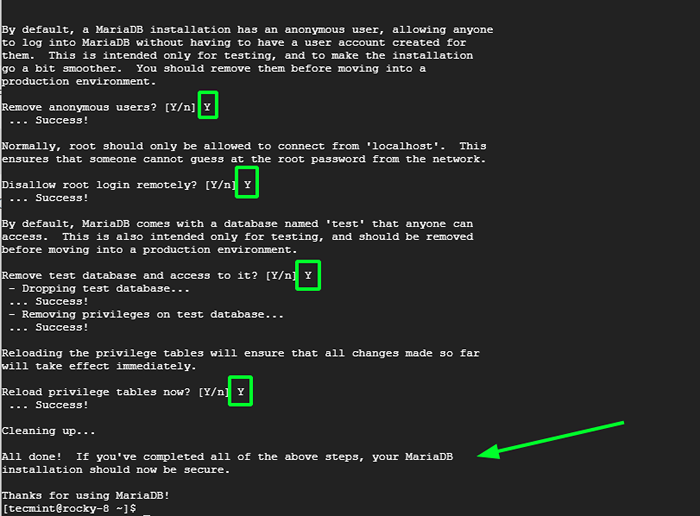 Amankan instalasi mariadb
Amankan instalasi mariadb Server database sekarang sepenuhnya dikonfigurasi dan aman.
Langkah 3: Pasang PHP di Rocky Linux
Akhirnya, komponen terakhir yang akan diinstal akan Php. Php, backronony untuk PHP Hypertext Preprocessor, adalah bahasa skrip yang digunakan dalam pengembangan halaman web dinamis.
[Anda mungkin juga suka: cara menginstal PHP 8 terbaru.0 di Rocky Linux 8]
Rocky Linux Appstream menyediakan beberapa versi PHP. Untuk memeriksa versi yang tersedia, jalankan perintah:
$ Sudo DNF Daftar Modul PHP
Ini menyediakan daftar modul dan aliran PHP.
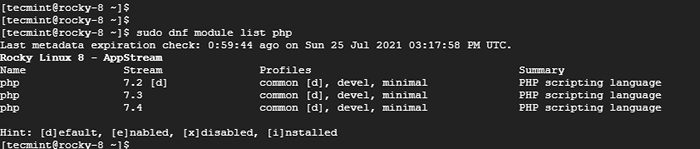 Daftar aliran modul php
Daftar aliran modul php Stream PHP default adalah PHP 7.2. Untuk menginstal aliran modul terbaru dari repositori, setel ulang stream PHP.
$ Sudo DNF Modul Reset PHP
Kemudian aktifkan aliran PHP yang disukai. Misalnya, untuk mengaktifkan PHP 7.4, menjalankan:
$ Sudo DNF Modul Instal PHP: 7.4
Ini menginstal PHP 7.4 dan ekstensi terkait.
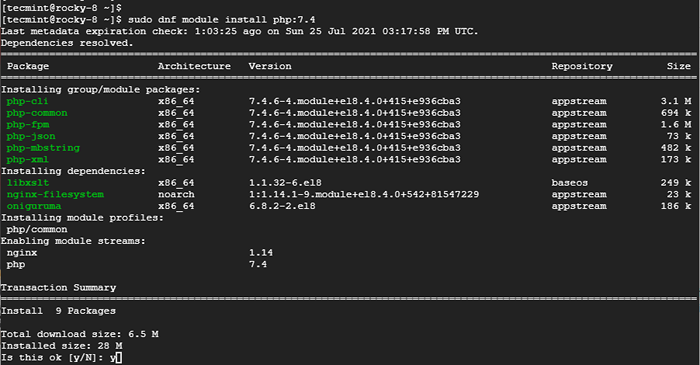 Pasang PHP di Linux Rocky
Pasang PHP di Linux Rocky Selain itu, Anda dapat memasang ekstensi PHP tambahan. Di sini, kami menginstal PHP-Curl, Dan php-zip ekstensi.
$ sudo dnf menginstal php-curl php-zip
Setelah diinstal, konfirmasi versi PHP yang diinstal seperti yang ditunjukkan.
$ php -v
 Periksa versi PHP
Periksa versi PHP Cara lain untuk menguji versi PHP yang diinstal adalah dengan membuat file php uji di /var/www/html jalur.
$ sudo vim/var/www/html/info.php
Tempel konfigurasi yang ditampilkan.
Simpan perubahan dan restart server web.
$ sudo systemctl restart httpd
Kemudian kembali ke browser Anda dan ikuti URL yang ditampilkan
http: // server-ip/info.php
Halaman yang menampilkan versi PHP di antara parameter lain seperti detail ekstensi PHP yang diaktifkan akan ditampilkan.
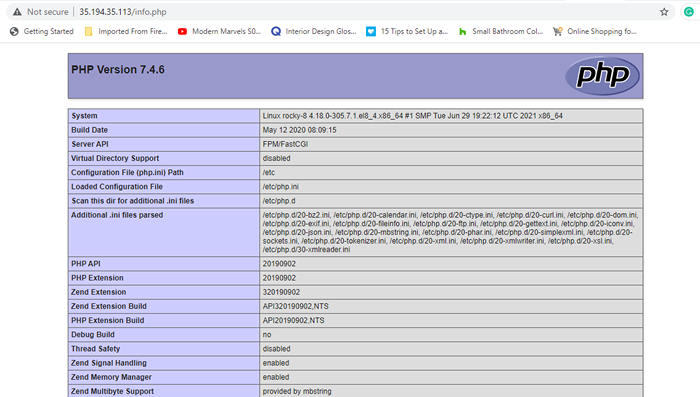 Periksa info PHP
Periksa info PHP Anda sekarang dapat menghapus file php uji.
$ sudo rm -f/var/www/html/info.php
Dan begitulah. Kami telah berhasil menginstal LAMPU Tumpukan Rocky Linux 8.4. Anda dapat melanjutkan dan meng -host aplikasi web Anda atau mengkonfigurasi Apache untuk menjalankan beberapa host virtual di server yang sama.
Juga, jika Anda ingin mengamankan server web Apache dengan sertifikat SSL, lihat panduan kami yang menjelaskan cara mengamankan Apache dengan Sertifikat Enkripsi Let's di Rocky Linux.
- « Cara Menginstal MongoDB di Rocky Linux dan Almalinux
- Aman Apache dengan Let's Encrypt Certificate di Rocky Linux »

